În Windows 10, puteți găsi aceste informații mai repede decât în versiunile anterioare ale acestui sistem. Faceți clic pe pictograma Wi-Fi din bara de notificare sau din bara de sistem, apoi faceți clic pe link-ul "Setări de rețea".
Dacă nu sunteți conectat prin Wi-Fi, deschideți aplicația Setări, selectați "Rețea și Internet", găsiți tipul de conexiune și accesați informații detaliate.
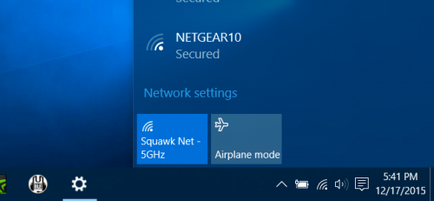
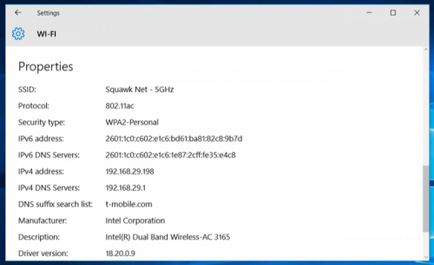
În versiunile anterioare de Windows, aceste informații pot fi găsite în alte moduri. Desigur, toate aceste metode funcționează și în Windows 10.
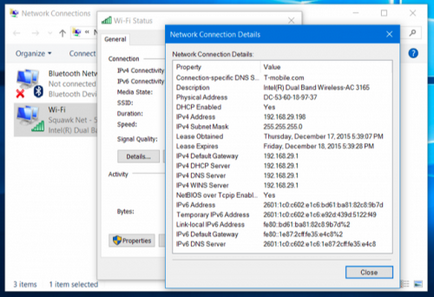
În plus, puteți afla aceste informații deschizând linia de comandă și executând următoarea comandă:
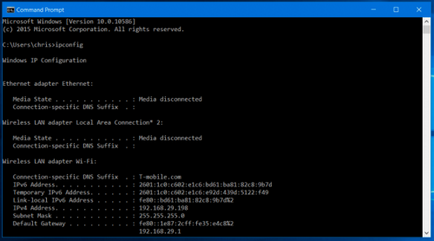
Cel mai simplu și mai rapid mod de a obține aceste informații în Mac OS X - clemă butonul «Option» de pe tastatură și faceți clic pe pictograma Wi-Fi în bara de meniu din partea de sus a ecranului. Tasta Option oferă acces rapid la informații despre starea și alte componente ale Mac OS X.
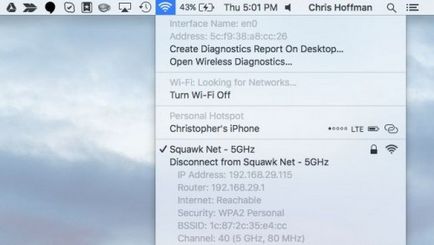
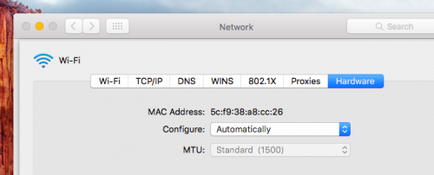
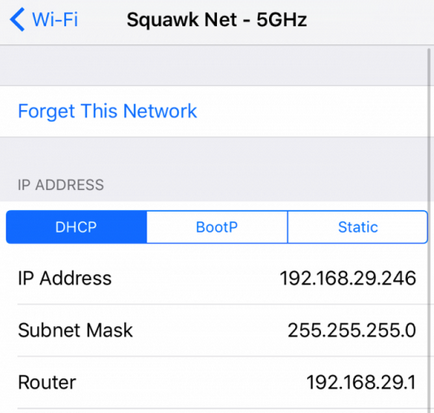
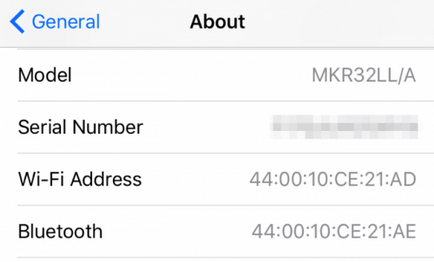
Pe Android, puteți găsi aceste informații în aplicația Setări. Glisați în jos din partea de sus a ecranului pentru a deschide panoul de setări și faceți clic pe pictograma roată sau accesați secțiunea Aplicații și executați utilitarul Setări.
Așa cum se întâmplă de obicei cu Android, aceste opțiuni pot varia ușor, în funcție de producătorul dispozitivului. Acțiunile de mai sus au fost efectuate pe o tabletă Nexus 7 cu Android 6.0 Marshmallow.
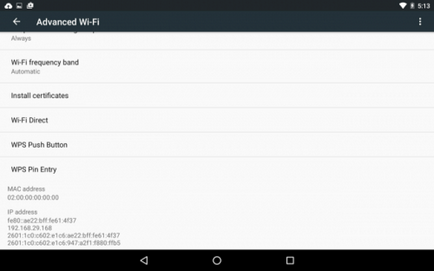
În Chromebookurile, Chromeboxurile și orice alte dispozitive bazate pe sistemul de operare Chrome, datele de care avem nevoie se află pe ecranul Setări.
Pentru a accesa cel mai rapid, faceți clic pe zona de stare din partea dreaptă jos a ecranului, selectați „Conectat la [numele de rețea Wi-Fi]» din listă și faceți clic pe numele rețelei prin care lucra acum. Se deschide pagina cu informații despre conexiune.
În plus, puteți deschide pagina de setări făcând clic pe butonul de meniu din Chrome și selectând articolul "Tincturi". Faceți clic pe numele rețelei Wi-Fi la care sunteți conectat, apoi faceți clic din nou pe el. Veți fi pe aceeași pagină.
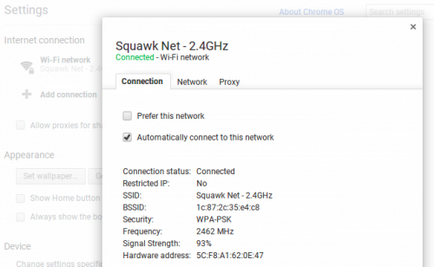
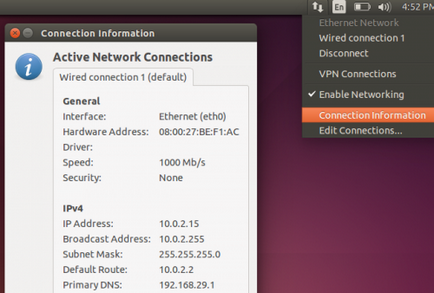
Acest lucru face programul NetworkManager și majoritatea distribuțiilor Linux o utilizează acum.
Dacă aveți acces la terminal, executați următoarea comandă. Ignorați interfața "lo", care este interfața bucla locală. În ecranul de mai jos, trebuie să vă uitați la conexiunea de rețea "eth0".
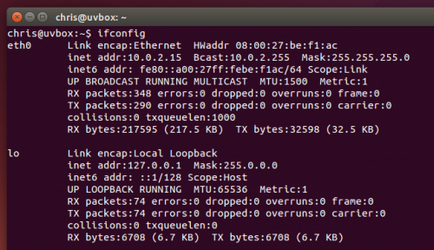
Pe alte dispozitive, de la console de jocuri la set-top box-uri, procesul de căutare este foarte similar cu ceea ce am descris mai sus. Puteți deschide ecranul Setări și puteți vedea pagina "Stare", care, cel mai probabil, conține informații despre conexiunea la rețea. Dacă nu găsiți informațiile de care aveți nevoie, căutați pe Internet sfaturi pentru dispozitivul dvs. particular.
Articole similare
Trimiteți-le prietenilor: